Cara Menyalakan Lampu Keyboard Laptop Lenovo Ideapad Slim 1
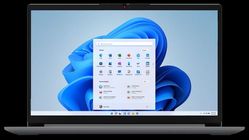
Memahami Fungsi Lampu Latar Keyboard pada Lenovo IdeaPad Slim 1
Bagi banyak pengguna laptop, terutama yang sering bekerja atau bermain di malam hari, keberadaan lampu latar keyboard bukan sekadar fitur tambahan, tapi benar-benar membantu aktivitas. Mengetik di ruangan minim cahaya akan terasa jauh lebih nyaman ketika tombol-tombol terlihat jelas. Karena itu, banyak pengguna Lenovo IdeaPad Slim 1 yang penasaran bagaimana cara mengaktifkan lampu keyboard pada perangkat mereka.
Masalahnya, tidak semua orang tahu letak tombol atau pengaturan yang tepat untuk menyalakan lampu keyboard tersebut. Beberapa bahkan mengira laptopnya rusak hanya karena lampu tidak mau menyala, padahal fitur ini memang tidak tersedia di semua seri. Hal ini sering bikin bingung, apalagi untuk pengguna baru yang belum terbiasa dengan kombinasi tombol Lenovo.
Supaya kamu tidak salah langkah, penting untuk memahami dulu cara kerja lampu keyboard di seri IdeaPad Slim 1. Dengan mengikuti panduan praktis ini, kamu bisa memastikan apakah laptopmu memiliki fitur tersebut, bagaimana cara menyalakannya, dan solusi yang bisa dilakukan kalau lampu keyboard tidak muncul seperti seharusnya.
Cara Menghidupkan Lampu Keyboard Lenovo IdeaPad Slim 1
Langkah pertama yang perlu kamu lakukan adalah memastikan laptopmu memang dilengkapi dengan fitur lampu latar keyboard. Cek tombol Spacebar. Jika terdapat ikon berbentuk lampu kecil di sana, berarti laptopmu mendukung fitur ini.
Untuk mengaktifkan lampu keyboard, cukup tekan kombinasi tombol Fn + Spacebar secara bersamaan. Setelah itu, perhatikan perubahan pada kecerahan tombol. Biasanya terdapat tiga mode yang bisa diatur: mati, redup, dan terang. Tekan kombinasi tersebut beberapa kali untuk memilih tingkat kecerahan yang sesuai kebutuhanmu.
Solusi Jika Lampu Keyboard Tidak Menyala

Tidak semua laptop Lenovo IdeaPad Slim 1 memiliki fitur lampu latar keyboard. Jadi, jika setelah menekan tombol kombinasi tidak ada perubahan, ada kemungkinan perangkatmu memang tidak dilengkapi fitur tersebut.
Namun, jika laptopmu seharusnya mendukung lampu keyboard tapi lampunya tetap tidak menyala, coba langkah berikut:
-
Gunakan Aplikasi Lenovo Vantage
Aplikasi resmi Lenovo ini sering kali menyediakan pengaturan tambahan, termasuk lampu latar keyboard. Buka Lenovo Vantage, lalu cek di bagian “Perangkat Saya” atau “Input & Aksesori” untuk mengaktifkan fitur lampu keyboard. -
Cek Tombol Fungsi Tambahan
Pada beberapa model, pengaturan lampu keyboard bisa berbeda. Selain Fn + Spacebar, coba tekan tombol fungsi seperti F4 atau F5, dengan atau tanpa kombinasi Fn. Setiap seri bisa punya perbedaan kecil pada tata letaknya. -
Pastikan Driver Terupdate
Kadang, lampu keyboard tidak berfungsi karena driver tidak diperbarui. Masuk ke Device Manager dan pastikan semua driver keyboard serta sistem sudah menggunakan versi terbaru.
Tips Penting Sebelum Menggunakan Fitur Ini
Lampu keyboard memang membantu, tapi juga bisa sedikit mempengaruhi daya baterai. Jadi, kalau kamu menggunakan laptop tanpa adaptor dalam waktu lama, sebaiknya gunakan mode lampu redup atau matikan saat tidak diperlukan. Selain itu, pastikan laptopmu diletakkan di tempat dengan ventilasi baik agar sistem pendingin bekerja maksimal, terutama saat fitur lampu menyala dalam waktu lama.
Dengan mengikuti panduan ini, kamu bisa dengan mudah mengaktifkan lampu keyboard Lenovo IdeaPad Slim 1 tanpa perlu panik. Periksa fitur, gunakan kombinasi tombol dengan benar, dan jangan lupa cek pengaturan tambahan jika lampu tak kunjung menyala.
